从头开始如何利用MFC分割窗口
程序所采用平台为Microsoft Visual C++6.0,将要得到如下效果
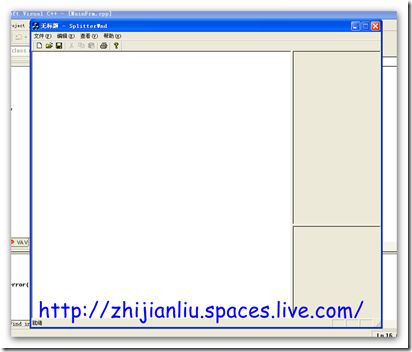
在网络上找到一些窗口分割的程序和方法说明,但是有说明的没有非常明确的编写顺序,有源码的又不是很容易理解,对于新手来讲,都有不小的难度,自己琢磨了一天,终于做了一个合乎自己预期要求的窗口分割程序,以备后续使用。现在把具体的实现步骤从头到尾表述出来,希望能对其他人有所帮助。
首先建立MFC AppWizard(exe),取名字为SplitterWnd,下一步,选择单文档“Single document”,其他默认,点击“完成”。
点击ResourceView,在Dialog下插入两个个Dialog窗口用于稍后的分割后的窗口,ID号分别改为“IDD_FORMVIEW1”和“IDD_FORMVIEW2”。记得及时保存。
单击ClassView标签,添加2个类,当然也可以从ClassWizard中添加,名字叫FormView1,类选择CFormView,Dialog ID选择IDD_FORMVIEW1,另一个类叫FormView2,ID选择IDD_FORMVIEW2。
在CMainFrame中添加两个成员变量,类型都为CSplitterWnd,变量名分别为m_splitter和m_splitter1,然后添加一个虚函数OnCreateClient,点击编辑代码,将如下代码更改
BOOL CMainFrame::OnCreateClient(LPCREATESTRUCT lpcs, CCreateContext
*
pContext)
{
// TODO: Add your specialized code here and/or call the base class
return CFrameWnd::OnCreateClient(lpcs, pContext);
}
{
// TODO: Add your specialized code here and/or call the base class
return CFrameWnd::OnCreateClient(lpcs, pContext);
}
改为
BOOL CMainFrame::OnCreateClient(LPCREATESTRUCT lpcs, CCreateContext
*
pContext)
{
// 创建一个静态分栏窗口,分为一行二列
if (m_splitter.CreateStatic( this , 1 , 2 ) == NULL)
return FALSE;
// 将CCSplitterWndView连接到0行0列窗格上
m_splitter.CreateView( 0 , 0 ,RUNTIME_CLASS(CSplitterWndView),CSize( 600 , 600 ), pContext);
if (m_splitter1.CreateStatic( & m_splitter, 2 , 1 ,WS_CHILD | WS_VISIBLE,
m_splitter.IdFromRowCol( 0 , 1 )) == NULL)
return FALSE; // 将第0行1列再分开2行1列
// 将FormView1类连接到第二个分栏对象的0行0列
m_splitter1.CreateView( 0 , 0 ,RUNTIME_CLASS(FormView1),CSize( 200 , 400 ),pContext);
// 将FormView2类连接到第二个分栏对象的1行0列
m_splitter1.CreateView( 1 , 0 ,RUNTIME_CLASS(FormView2),CSize( 200 , 200 ),pContext);
return TRUE;
}
{
// 创建一个静态分栏窗口,分为一行二列
if (m_splitter.CreateStatic( this , 1 , 2 ) == NULL)
return FALSE;
// 将CCSplitterWndView连接到0行0列窗格上
m_splitter.CreateView( 0 , 0 ,RUNTIME_CLASS(CSplitterWndView),CSize( 600 , 600 ), pContext);
if (m_splitter1.CreateStatic( & m_splitter, 2 , 1 ,WS_CHILD | WS_VISIBLE,
m_splitter.IdFromRowCol( 0 , 1 )) == NULL)
return FALSE; // 将第0行1列再分开2行1列
// 将FormView1类连接到第二个分栏对象的0行0列
m_splitter1.CreateView( 0 , 0 ,RUNTIME_CLASS(FormView1),CSize( 200 , 400 ),pContext);
// 将FormView2类连接到第二个分栏对象的1行0列
m_splitter1.CreateView( 1 , 0 ,RUNTIME_CLASS(FormView2),CSize( 200 , 200 ),pContext);
return TRUE;
}
添加头文件:
#include
"
SplitterWndDoc.h
"
#include " SplitterWndView.h "
#include " FormView1.h "
#include " FormView2.h "
#include " SplitterWndView.h "
#include " FormView1.h "
#include " FormView2.h "
好了,现在编译运行,可以得到分栏的结果了。
但是可以看到,得到的窗口位置随机,窗口大小可以随意改变,所以我们可以再增加语句进行设置,仍然在框架类中添加
//如果在Frame的菜单调用得到子类的指针
// CMainFrame* pFrame = (CMainFrame *)AfxGetMainWnd();
// CDllSdkView5View* pDllSdkView = (CDllSdkView5View*)pFrame->m_splitter.GetPane(0,1);
void
CMainFrame::OnGetMinMaxInfo(MINMAXINFO FAR
*
lpMMI)
{
// TODO: Add your message handler code here and/or call default
lpMMI -> ptMaxTrackSize.x = 820 ;
lpMMI -> ptMaxTrackSize.y = 720 ;
lpMMI -> ptMinTrackSize.x = 820 ;
lpMMI -> ptMinTrackSize.y = 720 ;
CFrameWnd::OnGetMinMaxInfo(lpMMI);
}
{
// TODO: Add your message handler code here and/or call default
lpMMI -> ptMaxTrackSize.x = 820 ;
lpMMI -> ptMaxTrackSize.y = 720 ;
lpMMI -> ptMinTrackSize.x = 820 ;
lpMMI -> ptMinTrackSize.y = 720 ;
CFrameWnd::OnGetMinMaxInfo(lpMMI);
}
在CMainFrame::OnCreate中添加如下语句,使得窗口居中
CenterWindow(NULL);
由于固定了窗口的大小,所以需要屏蔽掉最大化按钮,使用户不会觉得如此不正规,在CMainFrame::PreCreateWindow中添加
cs.style
&=
~
WS_MAXIMIZEBOX;
//
屏蔽最大化按钮
这样,一个初级的窗口分割就做完了,庆祝一下吧!
注:让CFormView窗口加上去.要先设置它的属性.否则会产生错误.设置窗口属性.
Styles标签下的Style:Child 和Border:None
其他参考资料
分割参考资料
http://www.cppblog.com/Lee/archive/2008/09/18/62232.html
http://zhijianliu.spaces.live.com/blog/cns!CE6F552D3BD9A192!137.entry
http://www.cnblogs.com/zhangyin/archive/2007/01/17/622164.html
http://www.vckbase.com/document/viewdoc/?id=192
http://blog.csdn.net/debug1984/archive/2008/12/19/3556420.aspx
http://dev.chinaitzhe.com/vc/2007-10-03/2b5e040d0f7a2e0e4221767984437b4a.html
http://www.cppblog.com/Lee/archive/2008/09/18/62232.html
http://zhijianliu.spaces.live.com/blog/cns!CE6F552D3BD9A192!137.entry
http://www.cnblogs.com/zhangyin/archive/2007/01/17/622164.html
http://www.vckbase.com/document/viewdoc/?id=192
http://blog.csdn.net/debug1984/archive/2008/12/19/3556420.aspx
http://dev.chinaitzhe.com/vc/2007-10-03/2b5e040d0f7a2e0e4221767984437b4a.html
//如果在Frame的菜单调用得到子类的指针
// CMainFrame* pFrame = (CMainFrame *)AfxGetMainWnd();
// CDllSdkView5View* pDllSdkView = (CDllSdkView5View*)pFrame->m_splitter.GetPane(0,1);